Tutorial migrasi shared hosting ke VPS lengkap
Selamat Datang di Blog Orang IT . Apa alasan orang ingin bermigrasi dari cpanel shared hosting lama ke vps pribadi ? tentu saja pertama karena performa vps jauh lebih baik , kedua para webmaster tidak ingin terlalu sering mengalami kendala teknis terkait websitenya . Ketika jumlah visitor mengalami kenaikan yang signifikan sementara performa shared hosting berjamaah tidak mumpuni kebanyakan webmaster akan merasa kecewa dan memutuskan untuk mengupgrade spesifikasi hosting ketingkat yang lebih baik
Shared hosting sering kali ngedown bahkan ketika tidak ada aktivitas sekalipun cpu mengalami overload , penyebabnya karena 1 IP yang dipakasi secara berjamaah membuat proses lalu lintas data selalu padat . Meskipun website anda visitornya sedikit namun visitor website lain yang satu tempat dengan anda cukup ramai maka performa website anda juga akan terkena dampaknya. Kalau website anda dihost oleh blogger seperti www.helmykkediri.id anda tinggal fokus kekonten saja tanpa khawatir blog anda ngedown kecuali karena performa server domain TLD yang buruk/sedang maintance
Kebanyakan webmaster terlalu takut melakukan migrasi hosting website , penyebabnya karena ketidak tahuan , takut jika gagal , tim support tidak bisa membantu setiap saat , belum memiliki pengalaman sebelumnya dll
Beberapa pertanyaan webmaster awam yang diajukan ketika ingin migrasi hosting :
Bagaimana performa website setelah ganti layanan hosting , apakah ada jaminan lebih baik atau tidak sama saja ?
Sulitkah konfigurasi vps karena saya terlalu biasa menggunakan antar muka cpanel / plesk ?
Bagaimana dengan masalah SSL bagaimana settingnya di VPS mengingat sebelumnya SSL diberikan gratis oleh penyedia hosting saya ?
Konfigurasi emailnya vps sulit kah ? saya sudah memiliki email keren dengan nama domain sendiri ?
Bagaimana alur pemindahan database lama dari shared hosting ke manual vps pasti ribet ?
Selengkapnya : Alasan orang migrasi hosting
Dari sekian banyak pertanyaan diatas semakin bertambah pula ketakutan anda untuk pindah layanan hosting , dalam artikel ini penulis mencoba membahas secara mendetail terkait cara migrasi shared hosting langsung ke vps dengan gambar
Proses migrasi dari shared hosting ke VPS sebenarnya sangat mudah bahkan bisa dilakukan dalam waktu singkat , setelah membaca artikel ini saya harap anda paham atas ketakutan semu yang terbayang selama ini
Belajar memilih VPS
Sebelum memutuskan untuk bermigrasi ke vps pastikan anda sudah memilih mana tempat vps yang performa nya baik menurut anda , harga sesuai dengan kantong dan supportnya baik
Penyedia VPS sendiri ada 2 , yaitu managed dan unmanaged biar saya jelaskan secara sekilas
Pengertian VPS unmanaged
Pengguna memiliki akses root untuk menyesuaikan server sesuai dengan kebutuhan. Semua harus dilakukan sendiri oleh pengguna, seperti konfigurasi server, instalasi CMS, sistem Admin, panel control ataupun security dari VPS itu sendiri. Harga VPS unmanage hosting paling murah kisaran $ 5 – $ 7 per bulan, masih terjangkau untuk webmaster kaki lima yang antusias ingin menggunakan VPS.
Pengertian VPS managed
Sedangkan VPS manage adalah anda tidak perlu repot – repot instalasi semuanya, cukup instal CMS yang dibutuhkan saja, seperti WordPress, Joomla, Drupal, dan Magento. Semua konfigurasi server dan keamanan sudah ditangani secara profesional oleh teknisi hosting, jadi Anda tinggal pakai saja. Harga sewa VPS manage, biasanya lebih mahal kisaran $ 10 – $ 15 per bulan. Mengapa harus menggunakan VPS manage? Bukankah untuk bayar per bulan akan jauh lebih mahal? Ya, betul. Untuk biaya per bulan memang “sedikit agak mahal“, tetapi saya tidak mengatakan mahal, karena hanya terpaut selisih beberapa saja (menurut saya).Coba bandingkan dengan harga VPS lokal (Indonesia), pasti jatuhnya juga sama. Bahkan ada beberapa VPS lokal yang memasang tarif Rp. 200.000 – Rp. 350.000 per bulan.
Satu mengingat keterbatasan ilmu yang dimiliki oleh webmaster terkadang merek dipusingkan dengan pengaturan vps unmanaged , jadi dengan membeli vps managed webmaster bisa tetap fokus terhadap pembuatan konten berkualitasnya
Mahal sih tidak ya , selama pendapatan bulanan anda mencukupi semoga bulan depan bisa memperpanjang biaya sewa VPS
Di VPS anda bisa menggunakan filezille untuk menggantikan cpanel , lebih mudah dan praktis pengguna tinggal memasukkan alamat IP , username dan password langsung . Cara menggunaan filezilla juga mudah hehe jadi tidak saya bahas
Rekomendasi cloudways VPS manager
Alasan nya sederhana , sesuai pengalaman dilayani oleh tim support yang cepat , mereka serba tau dan penyelesaian nya bisa saat itu juga biasanya kalau sewa ditempat lain sering dioper-oper kebagian lain jadi lama hehe
Untuk pembayaran VPS manage di Cloudways, minimal Anda cukup membayar $ 10 saja. Jadi saya rasa harga ini lebih murah dari pada VPS lokal yang saya sebutkan diatas.Verifikasi pembayaran bisa menggunakan Kartu kredit, saya sendiri menggunakan debit Mandiri. Untuk pembayaran atau TopUp selanjutnya bisa menggunakan Paypal.
Anda bebas memilih provider VPS , pihak server menyediakan banyak provider diantaranya Digital Ocean, Vultr, Google, Amazon, KYUP dan Linode. Saya sendiri menggunakan Linode dengan data center Singapore seharga $12 perbulan.
Jika ingin mencari yang agak murah Anda bisa gunakan droplet dari Vultr atau Digital Ocean dengan harga sekitar $10 perbulan. Untuk masalah performance atau kecepatan, tergantung dari masing-masing layanan Cloud server VPS nya.
Tutorial migrasi shared hosting ke VPS cloudways
Tutorial migrasi kali ini saya menggunakan layanan cloudways vps silahkan coba dulu TRIAL nya 2 hari atau bisa langsung order melalui https://www.cloudways.com
Dalam proses ini, website lama Anda tidak akan terpengaruh sama sekali dan masih bisa di akses seperti biasa karena domain masih terpointing ke hosting lama, jadi tidak perlu khawatir terjadi apapun pada website Anda.
1. Login kedalam cloudways
Silahkan login ke Coudways, setelah registrasi melalui link di atas tadi.
- Pada bagian “Select your Application”, pilih WordPress dengan server terbaru.
- Selanjutnya, Anda harus memilih provider VPS yang sudah disediakan.

Anda bisa memilih Digital Ocean, Linode atau Vultr. Karena itu harga provider VPS yang paling murah, sekitar $10.
Saran saya, gunakan data center Singapore. Akses akan semakin cepat karena letaknya dekat dengan Indonesia.
Setelah selesai, klik “Launch Now”
Anda perlu menunggu dalam beberapa saat, karena VPS dan WordPress sedang diproses dalam droplet.
Ada 3 hal penting yang harus Anda catat dan pindahkan dulu ke notepad, agar tidak bolak balik ke halaman Cloudways.
1. Setelah selesai, buka menu server, buka Master Credentials.
Catat ke dalam notepad (seperti gambar di atas)
Public IP
Username
Pasword
2. Buka menu aplication, Access detail.
Catat Aplication URL ke dalam notepad (seperti gambar di atas)
3. Buka menu Applications, Applications setting.
Catat folder name dalam notepad (seperti gambar di atas).
2. Instal Cloudways WordPress Migrator plugin di WordPress lama
- Langkah selanjutnya adalah menginstal Cloudways WordPress Migrator plugin pada WordPress lama Anda.
- Lakukan instalasi plugin seperti biasa, dan aktifkan plugin.
- Buka menu seting pada plugin Cloudways WordPress Migrator.
Tampilannya akan seperti gambar dibawah ini :
Keterangan :
** Email : Masukkan email yang Anda gunakan untuk mendaftar di Cloudways
** Destination Site URL : Isi dengan Aplication URL (acces detail) yang sudah Anda catat dalam notepad.
** Application folder name : Isi dengan nama folder name, yang sudah Anda catat dalam notepad.
** SFTP server Address : Isi dengan Public IP pada master credential, yang sudah Anda catat dalam notepad.
** SFTP username : Isi dengan user name pada master credential, yang sudah Anda catat dalam notepad.
** SFTP Password : Isi dengan password pada master credential, yang sudah Anda catat dalam notepad.
** Apabila sudah selesai, klik Migrate.
Lakukan dengan seksama, jangan sampai salah, karena apabila salah proses migrasi tidak akan berjalan.
Apabila masih bingung, baca dari atas dan catat baik – baik semua yang dibutuhkan kedalam notepad.
Proses ini akan memindahkan atau istilahnya melakukan cloning pada website lama Anda ke server Cloudways, seperti gambar dibawah ini.
Proses Migrasi Shared Hosting ke VPS (cloning) ini akan membutuhkan waktu, tergantung besar kecilnya database Anda dan kecepatan internet untuk proses upload.
Sebagai catatan, besar file database saya sekitar 3.19 GB, maka butuh waktu kisaran 3 – 4 jam. Jadi pastikan paket data Anda juga mencukupi, sesuai dengan besar kapasitas database Anda.
Setelah proses selesai, akan ada pemberitahuan melalui email.
Dalam tahap ini, proses migrasi dari shared hosting ke VPS sudah selesai. Langkah selanjutnya adalah pointing domain Anda ke server Cloudways.
3. Pointing Domain ke Cloudways Server
Agar website Anda berpindah server, maka Anda perlu melakukan pointing domain ke manajemen server Cloudways. Perlu diketahui, dalam hal ini pihak Cloudways tidak menggunakan name server khusus, melainkan hanya Managed DNS saja.
Dalam hal ini, Anda hanya perlu menambahkan A record pada domain Anda di pengaturan Managed DNS domain. Masuk ke dashboard domain Anda, dalam contoh tutorial ini saya menggunakan domain yang saya beli di Rumahweb.
Tampilan dashboard domain management bisa saja berbeda, tergantung dimana beli domainnya, tapi intinya sama saja.
Buka menu manage domain, pilih DNS management
Kemudian Pilih Add New Record,
** Pada kolom domain kosongkan saja.
** Pada kolom TTL, jangan dirubah, biarkan default.
** Pada koom Record Type, pilih A.
** Pada kolom IP or Host Name, masukkan IP dari Cloudways yang ada di master credential (yang sudah dicatat pada notepad sebelumnya)
Setelah semuanya selesai, klik Add Record.Apabila dalam dasboard domain Anda muncul tulisan update nameserver, klik saja update tanpa harus melakukan perubahan pada nameserver. Nah, sampai disini proses pengaturan pointing domain sudah selesai. Pada tahap ini, kita hanya menunggu waktu propagasi saja maksimal 24-48 jam
Anda bisa memantau proses propagasi DNS domain melalui situs https://www.whatsmydns.net, apabila sudah menunjukkan warna indikator hijau semua pada wilayah masing – masing negara, maka proses propagasi sudah selesai sepenuhnya.
4. Memasang SSL pada VPS Cloudways
Apabila website Anda menggunakan SSL sebelumnya, Anda bisa ikuti tutorial dibawah ini.
** Buka menu Application
** Buka menu SSL Certificate
** Apabila website Anda sebelumnya menggunakan SSL dari Lets Encrypt, maka bisa langsung memasukkan domain dan save changes untuk melakukan perubahan.
** Apabila Anda menggunakan SSL lain seperti Comodo, GeoTrust, RapidSSL, Thawte atau SSL lain, geser cursor ke Custom SSL, dan masukkan sertifikat SSL Anda sebelumnya, klik save changes untuk melakukan perubahan.
Ubah juga alamat situs pada dashboard WordPress Anda menjadi https, agar perubahan SSL bisa diterapkan.
Seperti gambar dibawah ini.
Ubah menjadi https pada alamat website Anda, kemudian simpan untuk melakukan perubahan.
5. Konfigurasi Email
Perlu diketahui, apabila Anda menggunakan nama email dari domain maka Anda wajib menginstal Addon email pada menu Cloudways.
Ada 2 pilihan untuk konfigurasi email, Anda bisa menggunakan Addon elastic email atau Rackspace.
migrasi shared hosting ke VPS
Khusus untuk layanan email melalui Addon ini Anda diwajibkan membayar biaya tambahan sekitar $ 1 per bulan.
Tetapi apabila Anda menggunakan email dari Gmail, maka bisa menggunakan SMTP Gmail yang bisa digunakan secara gratis.
Buka menu server, buka menu SMTP, seperti gambar dibawah
** Pilih Your Own SMTP
** Masukkan alamat SMTP Gmail
** Masukkan Port 587
** Klik update untuk melakukan perubahan.
Untuk mengkonfigurasi SMTP, pada WordPress Anda juga harus terinstal plugin SMTP agar saling terhubung. Selain Gmail SMTP, Cloudways juga support SendGrid SMTP dan MailGun SMTP.
Baca juga : Cara memilih hosting terbaik






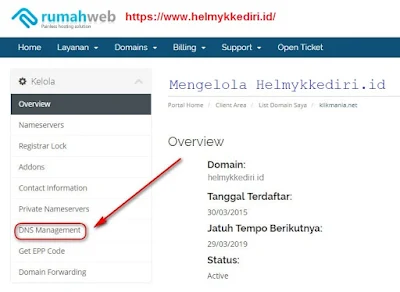






Posting Komentar untuk "Tutorial migrasi shared hosting ke VPS lengkap"
Posting Komentar
Artikel di blog ini bersumber dari pengalaman pribadi penulis, tulisan orang lain sebagai posting tamu maupun bayaran oleh sebab itu segala hak cipta baik kutipan dan gambar milik setiap orang yang merasa memilikinya